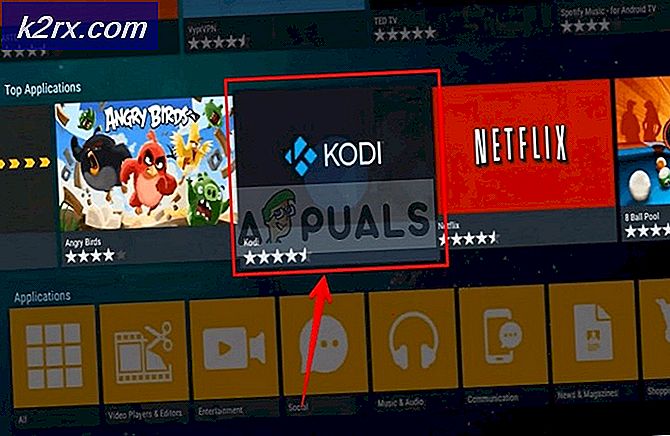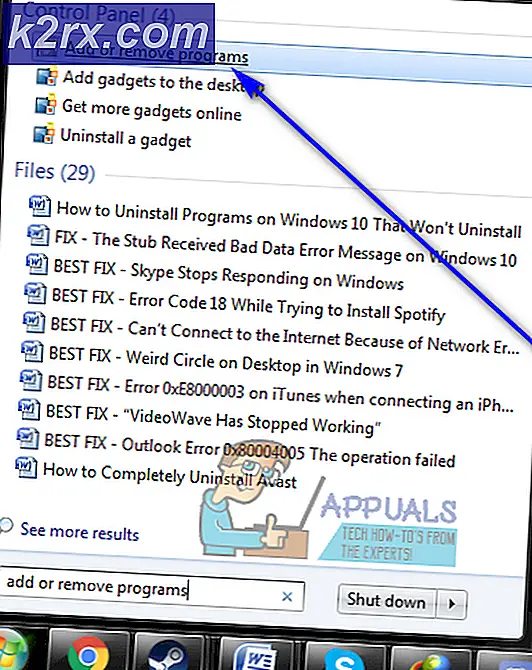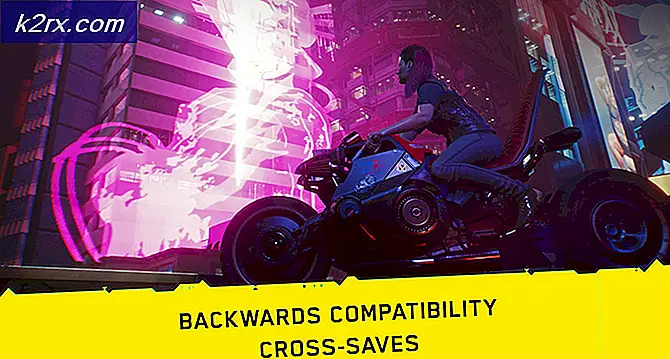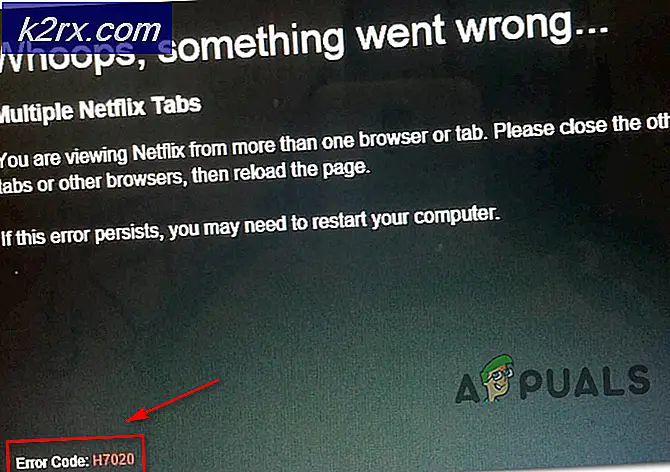Kesalahan 42102 Pengecualian dalam kode virus makro
Beberapa pengguna Windows akhirnya menemukan file Kesalahan 42102 {Pengecualian dalam kode virus makro.}saat mencoba melakukan Pemindaian tipe Boot dengan Avast di komputer mereka. Masalah ini dilaporkan terjadi pada Windows 7, Windows 8.1, dan Windows 10.
Setelah menyelidiki masalah khusus ini secara menyeluruh, ternyata masalah khusus ini dapat terjadi karena beberapa penyebab potensial. Berikut daftar skenario yang mungkin menyebabkan kode kesalahan ini selama pemindaian waktu boot:
Sekarang setelah Anda mengetahui penyebab paling umum yang mungkin menyebabkan masalah ini, berikut adalah daftar metode yang dapat membantu Anda mengurangi masalah ini dan menyelesaikan pemindaian waktu boot tanpa melihat hal yang sama. Kesalahan 42102 {Pengecualian dalam kode virus makro.}:
Metode 1: Perbarui Avast ke Versi Terbaru
Ternyata, Anda dapat melihat jenis kesalahan ini saat mencoba melakukan pemindaian jenis boot menggunakan Avast karena Anda menggunakan versi yang sangat usang yang tidak dilengkapi dengan tanda tangan keamanan terbaru.
Jika skenario ini berlaku, Anda dapat memperbaiki masalah ini dengan memperbarui klien Avast Anda saat ini ke versi terbaru yang tersedia sebelum mencoba kembali pemindaian jenis boot pada komputer Anda. Beberapa pengguna yang terpengaruh telah mengonfirmasi bahwa pemindaian jenis boot akhirnya selesai tanpa ekstensi Kesalahan 42102 {Pengecualian dalam kode virus makro.}setelah memperbarui aplikasi keamanan ke versi terbaru yang tersedia.
Jika Anda mencari petunjuk langkah demi langkah, ikuti petunjuk di bawah ini untuk memperbarui Avast ke versi terbaru yang tersedia:
catatan: Petunjuk di bawah ini akan berfungsi untuk keduanya Avast Gratis dan Avast Security Versi: kapan.
- Buka Avast Antivirus dan klik Tidak bisa ikon di pojok kanan atas layar.
- Selanjutnya, setelah Anda membuka menu konteks yang benar, klik Pengaturan.
- Dari menu Pengaturan yang baru saja muncul, akses file Umum tab, lalu klik Memperbarui tab.
- Setelah Anda berada di dalam Memperbarui sub-tab, lalu klikPeriksa Pembaruantombol. Setelah Anda melakukan ini, tunggu hingga pemindaian selesai (mungkin perlu satu menit penuh atau lebih).
- Jika versi baru teridentifikasi, ikuti petunjuk di layar untuk mendownload versi terbaru dan menginstalnya di komputer Anda secara otomatis.
catatan: Pada tahap ini, Anda akan diminta untuk mengkonfirmasi operasi tersebut. Jika ini terjadi, lakukan dan tunggu operasi selesai. - Ulangi pemindaian jenis boot dan lihat apakah masalah sekarang telah diperbaiki.
Jika masalah yang sama masih terjadi atau Avast sudah diperbarui ke versi terbaru, pindah ke perbaikan potensial berikutnya di bawah ini.
Metode 2: Melakukan Pemindaian Malwarebytes
Jika pemindaian AV biasa mendeteksi masalah keamanan dan Anda menerapkan pemindaian boot untuk mengatasinya (tetapi gagal), satu-satunya alternatif yang layak (selain pemasangan bersih) adalah menggunakan alat pihak ketiga yang berbeda.
Ada banyak alat yang memungkinkan Anda menghapus kode berbahaya yang tertanam jauh di dalam file sistem Anda, tetapi kami merekomendasikannya melakukan pemindaian mendalam akan Malwarebytes.
Jenis pemindaian ini akan memungkinkan Anda untuk mengidentifikasi dan menghapus sebagian besar malware (atau adware) yang mampu menggunakan kapabilitas penyelubungan agar tidak terdeteksi oleh pemindaian keamanan biasa.
Ikuti petunjuk di atas untuk melakukan pemindaian seluruh sistem dan menghilangkan file yang tidak dapat dihapus dengan pemindaian boot yang dilakukan oleh Avast.